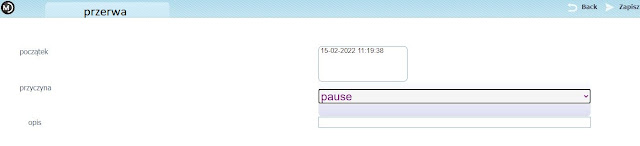W związku z pakietem zmian podatkowych wprowadzonych tzw. Polskim Ładem, w programie Madar wprowadzono szereg zmian związanych z naliczaniem wynagrodzeń.
Ulga dla klasy średniej i brak odliczenia składki zdrowotnej
W module płacowym zostały zaimplementowano mechanizmy, które pozwalają na naliczenie płac z ulgą dla klasy średniej i bez ulgi dla klasy średniej oraz bez odliczenia składki zdrowotnej odliczanej.
Zmiany uwzględniają likwidację odliczania składki zdrowotnej (7,75%) od podatku. Płace obliczane z datą wypłaty w styczniu uwzględniają ulgę dla klasy średniej.
Na liście płac wartość tej ulgi wykazywana jest w polu [117] ulga kl. sredniej.
Pracownik, któremu ma nie być naliczana ulga dla klasy średniej należy w Pracowniku na zakładce płace w polu Ulga dodatkowa wybrać brak ulgi.
Porównanie wartości zaliczki obliczanej wg Polskiego Ładu i wg zasad z 2021 roku
W module Listy płac dodano wydruk, który pozwala porównać wartość zaliczki na podatek dochodowy obliczony wg zasad Polskiego Ładu z wartością zaliczki obliczonej wg przepisów obowiązujących w dniu 31.12.2021r.
Zestawienie dostępne jest w opcji Kadry-Płace - Listy płac - wydruki - raport Nowy ład
Zestawienie prezentuje trzy wartości zaliczek:
- zaliczka na podatek - to wartość zaliczki zaokrąglona do pełnych złotych, która ujęta jest w polu [56]
- podatek wg 2021 - jest to wartość podatku obliczona wg zasad obowiązujących 31.12.2021 r.
- podatek wg Nowy Ład - jest to wartość podatku obliczona wg zasad obowiązujących w 2022 roku (wg Polskiego Ładu).
Po naliczeniu płac pracownikom za dany miesiąc można wygenerować powyższe zestawienie i porównać
faktycznie naliczoną zaliczkę na podatek [56] na liście płac (
kolumna: zaliczka na podatek) z wartościami obliczonymi w dwóch stanach prawnych (
kolumny: podatek wg 2021 i podatek wg Nowy Ład).
Jeżeli zaliczka naliczona na liście płac jest mniej korzystna dla pracownika należy edytować pensję takiego pracownika i ręcznie zmienić kwotę tej zaliczki w polu [56].
Wynagrodzenie narastająco od początku roku w kontekście ulgi dla klasy średniej
Wprowadzono zmiany do zestawienia, które można wygenerować na pensji pracownika - zawiera ono teraz także wartość wynagrodzenia, ulgi dla klasy średniej i podatku narastająco od początku roku.
Pracodawca, który chciałby sprawdzić narastająco wynagrodzenie pracownika od początku roku powinien w opcji Kadry-płace - Listy płac edytować pensję pracownika a następnie kliknąć klawisz zestawienie.

Ulgi - dla pracującego seniora, dla rodzin 4+, dla klasy średniej i inne
Ulgę podatkową, której może podlegać dany pracownik należy ustawić na karcie pracownika. Należy edytować na liście pracowników wybraną osobę i następnie przejść na zakładkę płace gdzie u dołu znajduje się rozwijalna lista ulga dodatkowa.
Na rozwijalnej liście ulga dodatkowa do wyboru są następujące opcje:- klasa średnia - program zastosuje przy liczeniu pensji ulgę dla klasy średniej jeżeli pracownikowi będzie się ona należała ze względu na wysokość wynagrodzenia,
- brak ulgi - należy wybrać jeżeli pracownik złożył oświadczenie o nie stosowaniu ulgi dla klasy średniej,
- dla seniora - stosowane przy uldze dla pracującego seniora (który osiągnął wiek emerytalny),
- rodzina 4+ - ulga dla rodzin 4+,
- podatek 2021 - należy zaznaczyć pracownikowi, któremu pensja ma zostać naliczona zgodnie z przepisami obowiązującymi 31.12.2021 roku a nie wg Polskiego Ładu.
Wynagrodzenie z umowy zlecenia
Sposób naliczania wynagrodzenia z umowy zlecenia, w związku z Polskim Ładem został opisany w poście Umowy zlecenie w Polskim Ładzie